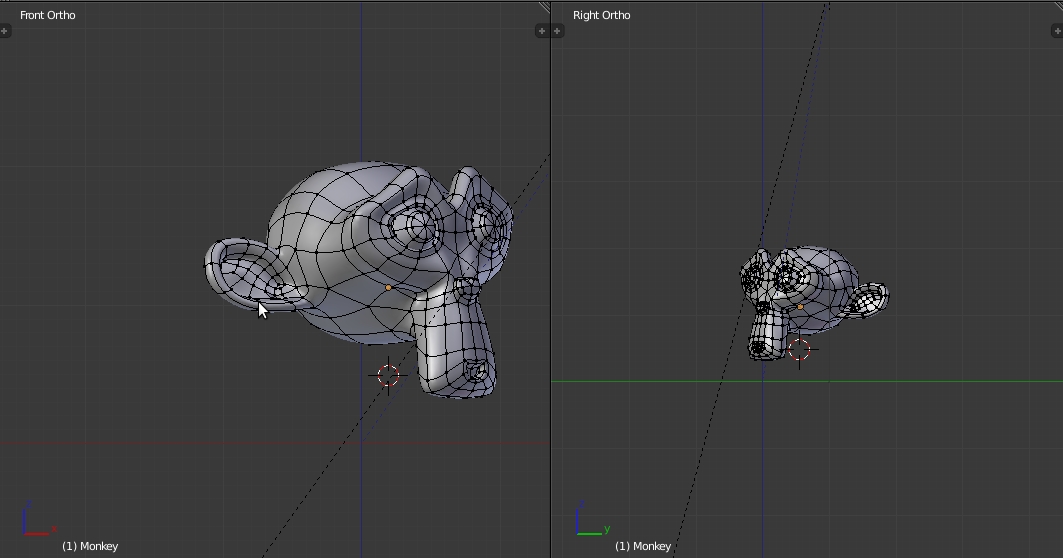
creando costuras
Una vez en el modelo apretamos el teclado numérico 7 para cambiar a la vista superior y luego Control + tab para seleccionar los Edges (bordes), presionando shift + Alt podemos seleccionar todo un bucle de Edges, como muestra la imagen.
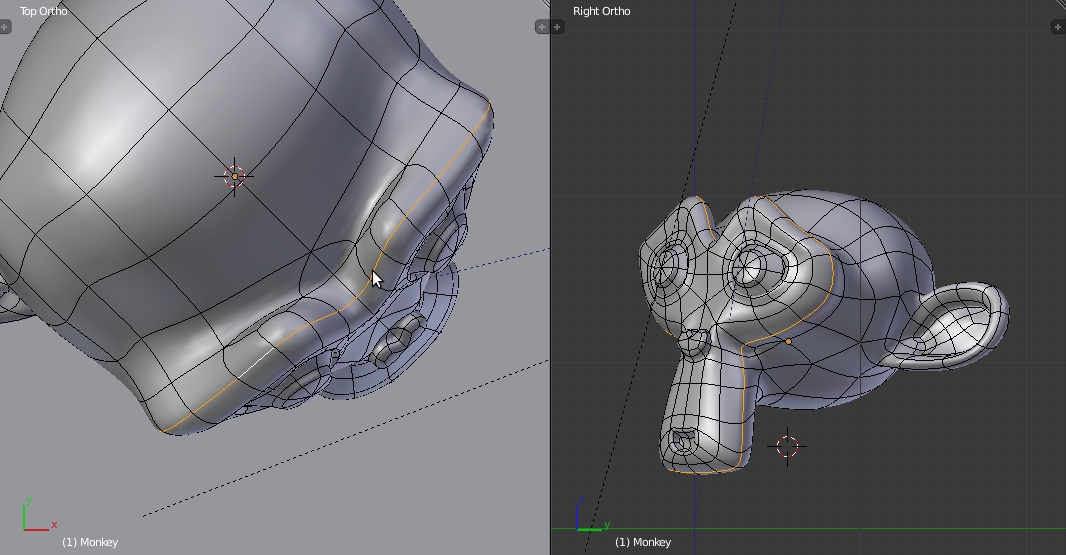
De esta forma vamos a ir seleccionando los bordes por dónde se crearan las seams (costuras), ten en cuenta de elegir bordes discretos, una buena forma de elegir buenos bordes para costuras es elegir lugares por dónde pasaría un tejido en la vida real, no sé si se entendió eso una vez terminado el proceso de seleccionar los bordes deberías tener algo similar a lo que se puede apreciar en estas imágenes.
una vez terminado el proceso de seleccionar los bordes deberías tener algo similar a lo que se puede apreciar en estas imágenes.
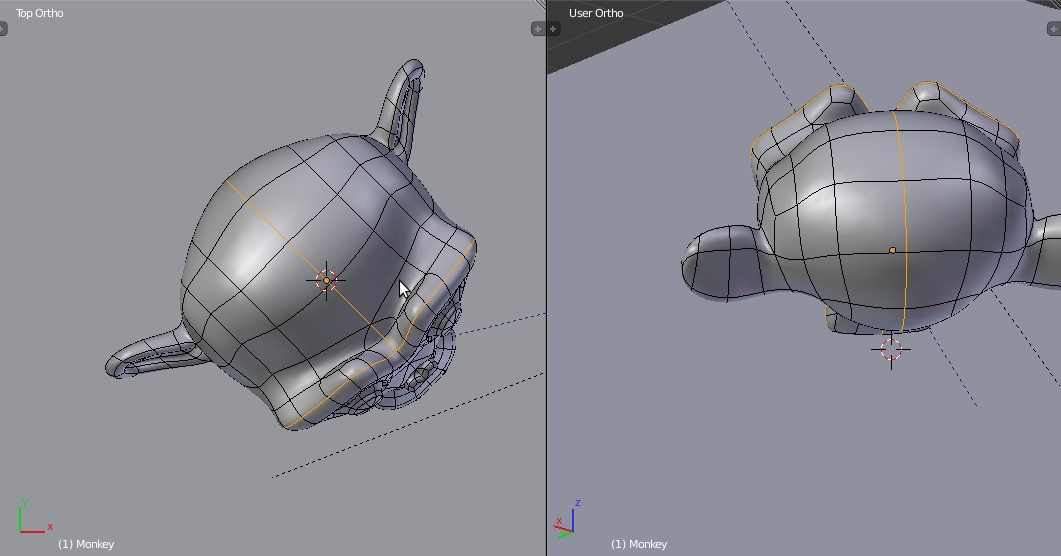
Una vez que ya tengamos todas los bordes seleccionados seleccionados tenemos que marcarlos como costuras, todo do it  pulsamos Control + e y seleccionamos marque seam veras un borde rojo sobre los bordes seleccionados, esot significa que ahora son seams.
pulsamos Control + e y seleccionamos marque seam veras un borde rojo sobre los bordes seleccionados, esot significa que ahora son seams.
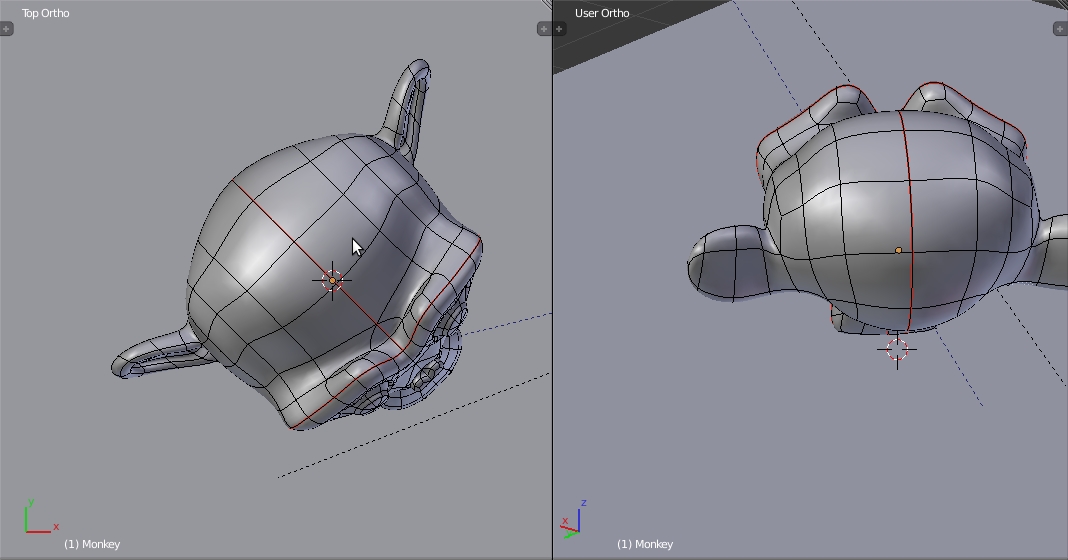
Después de que hallas creado las costuras necesitas guardarla en una de las ranura de tu Mesh para eso vamos a la ficha UV texture en la ventana de propiedades de la Mesh, puedes añadir más mapeados UV, pero mantengamos las cosas simples por el momento. Simplemente haz clic en el símbolo + y añádele un nombre.
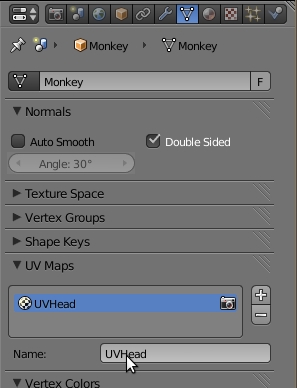
archivo con todo el desarrollo que hemos hecho hasta aquí
unwrapped.
Ahora en Edit Mode selecciona todo presionando la tecla a. Sobre una de las ventanas 3d pulsa la tecla f11 y entrara en el uv/imagen editor, presiona sobre la x.


Ahora pulsa la tecla e sobre el uv/imagen editor y verás cómo se unwrap la Mesh. 
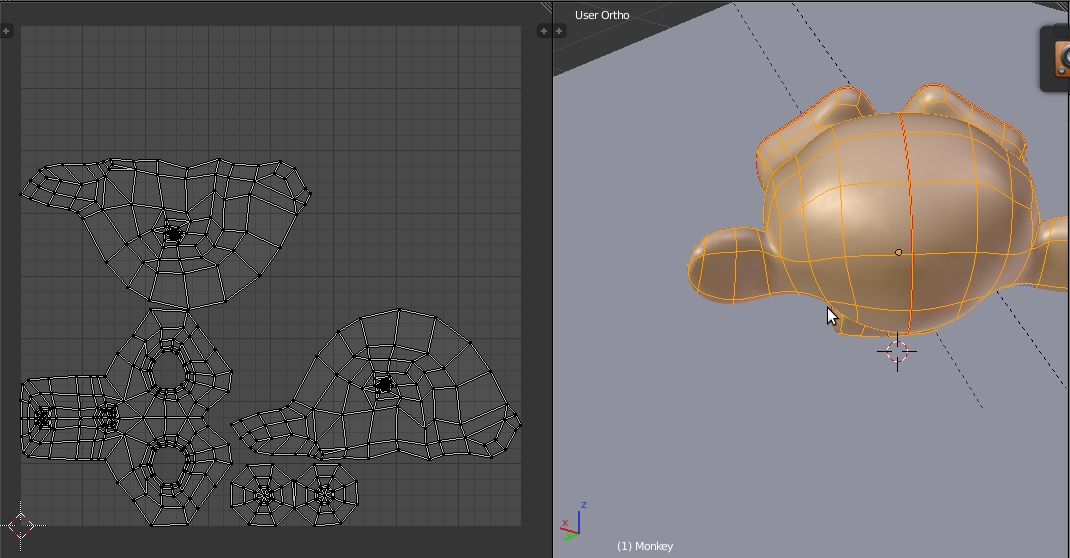
En el uv/imagen editor creamos una nueva imagen pulsando en ese botón que dice + new, le damos un nombre, y tildamos UV test grid.
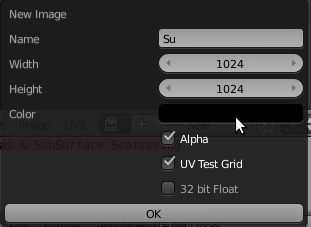
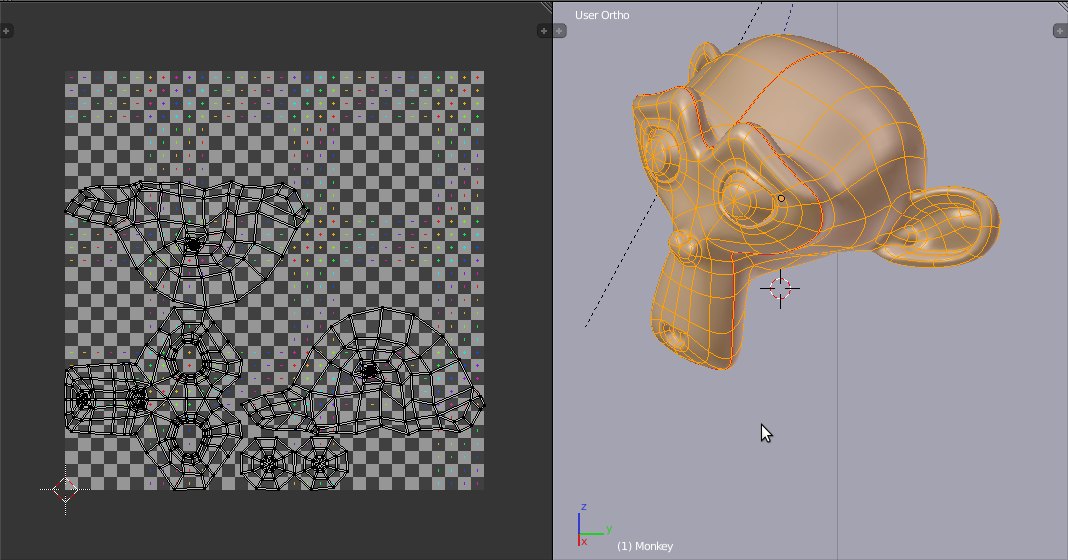
archivo de todo el desarrollo que hemos hecho hasta aquí
texture Paint.
Luego de crear nuestra imagen podemos empezar a pintarla, vamos al menú desplegable de la vista 3d, y seleccionamos texture Paint, en ese modo podrás pintar el modelo para darle un color base, con varias herramientas que se despliegan pulsando la + que está en el borde superior izquierdo o pulsando la tecla t. No voy a entrar en detalles, pero desde aquí puedes usar muchas herramientas de alto nivel, que te permiten elegir el color, los tipos de pinceles para usar, efectos como Jitter, el radio del pincel el modo, he infinitas herramientas más de uso más especificas.
Proceso de pintado.
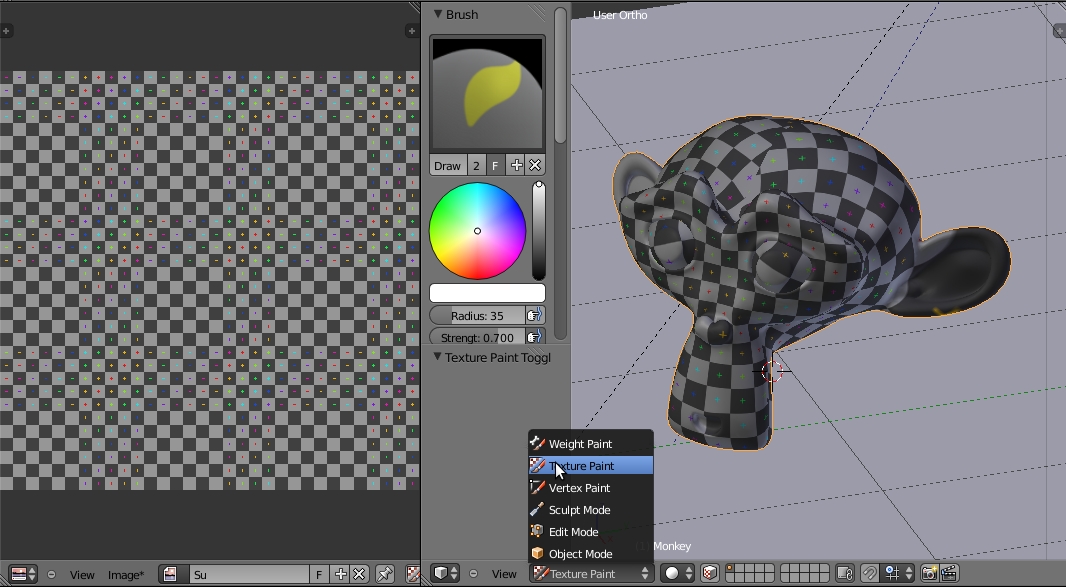

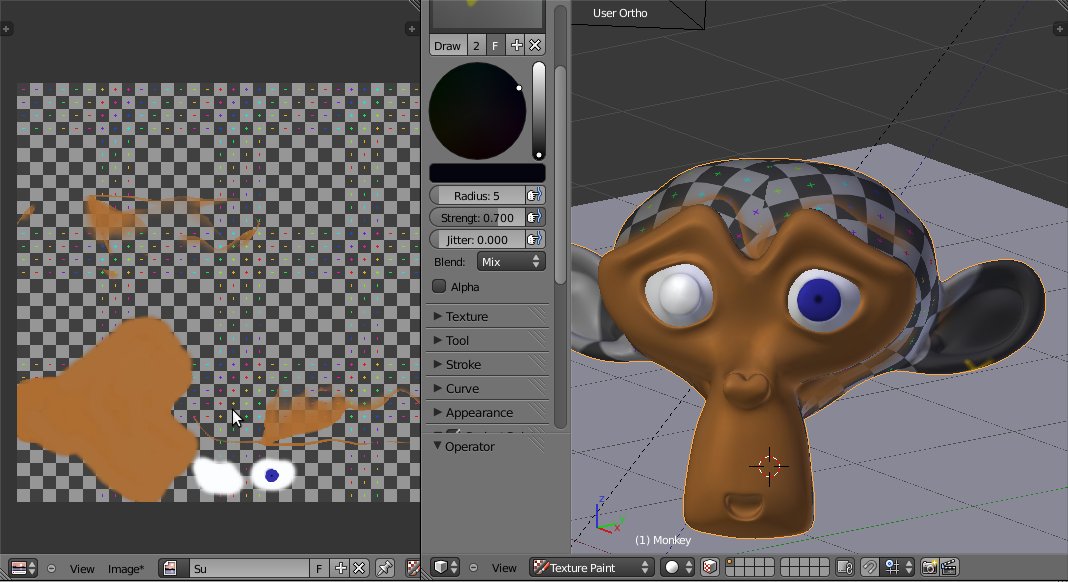
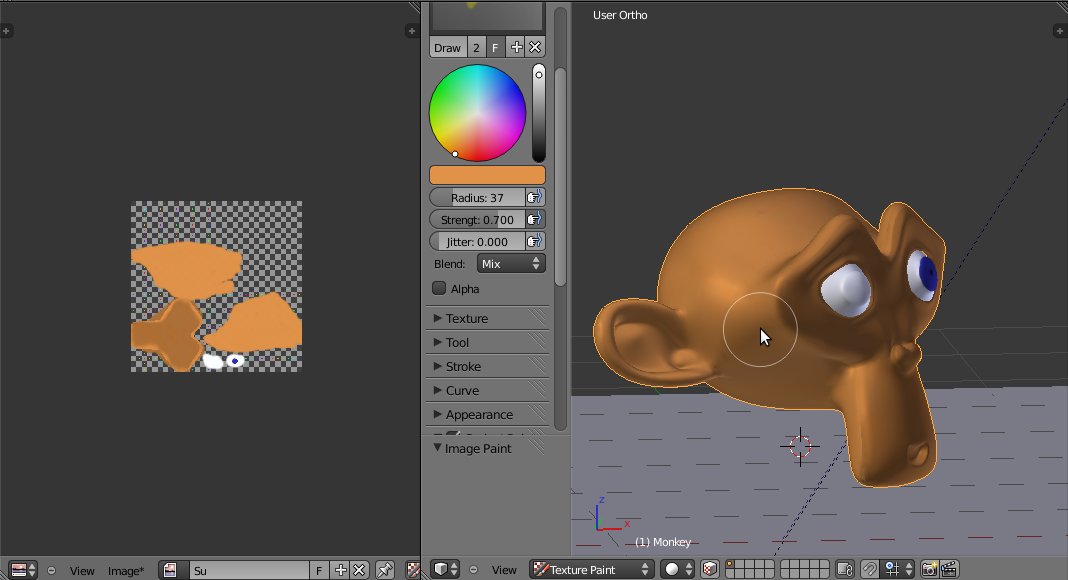
Pueden guardar la imagen si en el UV editor van a image >> save as image o pulsando f3, una vez que la han guardado en el disco la pueden editar con cualquier programa, yo la voy a editar con Gimp, un editor libre y gratuito, + info
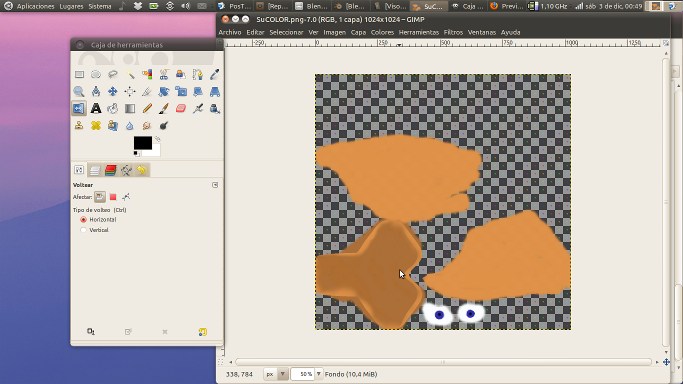
Si uso Linux y con un fondo de Mac, algún problema? 
archivo de todo el desarrollo que hemos hecho hasta aquí
renderizando uv.

Si intentamos renderizar a nuestra amiga zu en este momento, no podremos ver todo los colores que la hemos pintado. Esto es porque no hemos creado un material con texturas que le indique al renderizador como pintar esas texturas UV, entonces debemos y a la ventana de properties >> material >> new material y lo configuramos como vemos ahora.
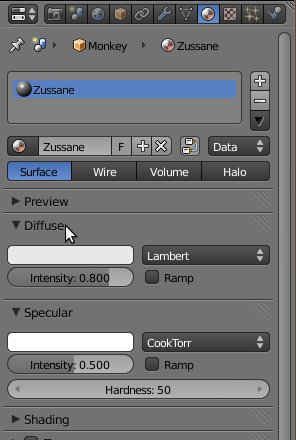
Luego vamos a properties >> texture >> new y añadimos una textura y la llamamos sucolor o cómo se te ocurra, volviendo al tema en el type elegimos image or movie y en la ficha image abrimos la imagen que preparamos en el UV. En la ficha mapping establecemos que coordinates vienen del UV y el map del UV que definimos anteriormente.
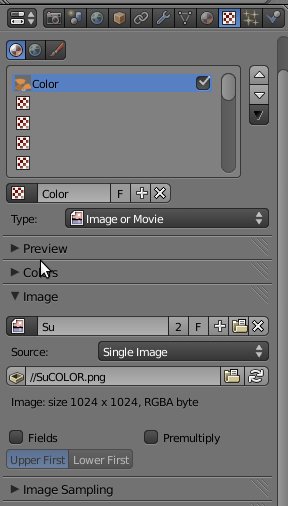
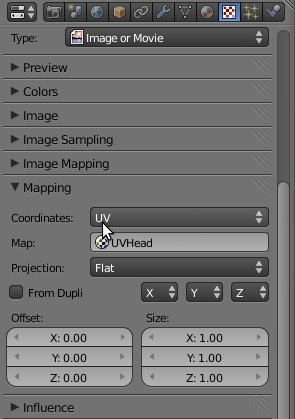
Si pulsamos f12 vamos a tener.

archivo de todo el desarrollo que hemos hecho hasta aquí.
Obviamente ese ejemplo de UV es muy básico, luego voy a explicar cómo controlar el Bump mapping, la specularidad, el Shading, todo con texturas, pero eso va a ser motivo de otro mensajes. De momento les voy a contar sobre.
subsurface scattering
Obviamente hay efectos que no se pueden controlar con las texturas, realmente, es bastante difícil hacer subsurface scattering con texturas. Subsurface scattering, o dispersión de la luz sobre una superficie, nos permite lograr efectos realistas de la iluminación sobre tejidos orgánicos, y algunos materiales como velas, donde la luz penetra hasta cierto punto dependiendo del grosor del tejido. como siempre puedes consultar más información (en inglés) en la gran Wikipedia..
Para configurarlo simplemente vamos a las propiedades del material, y lo configuramos como muestra la imagen.
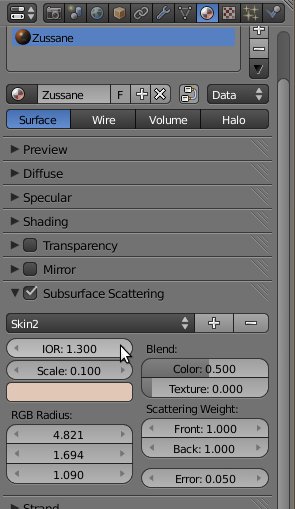

Mucho más orgánico ¿no? archivo de todo el desarrollo que hemos hecho hasta aquí.
Tutorial original de liobino en taringa.
